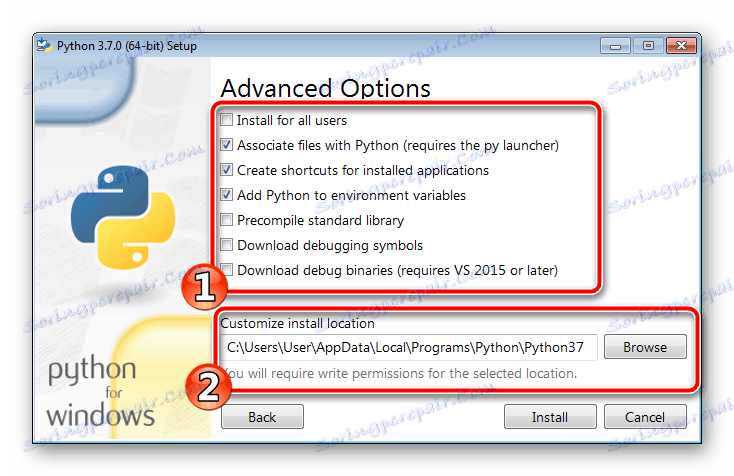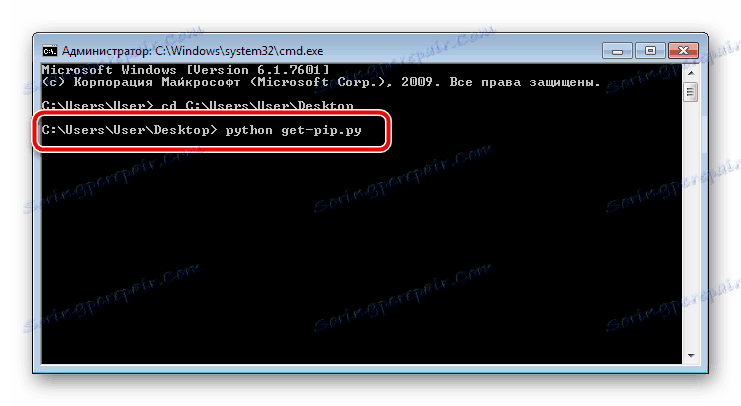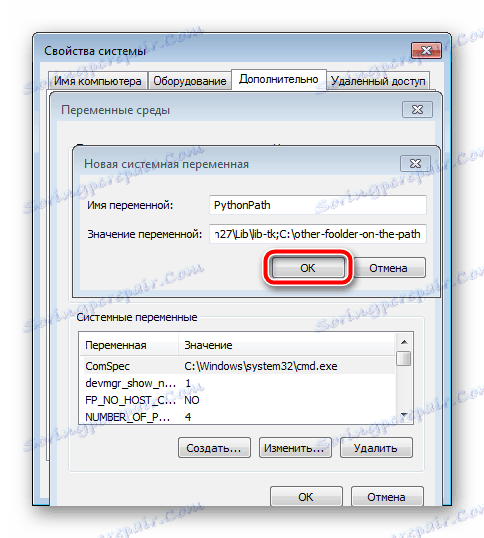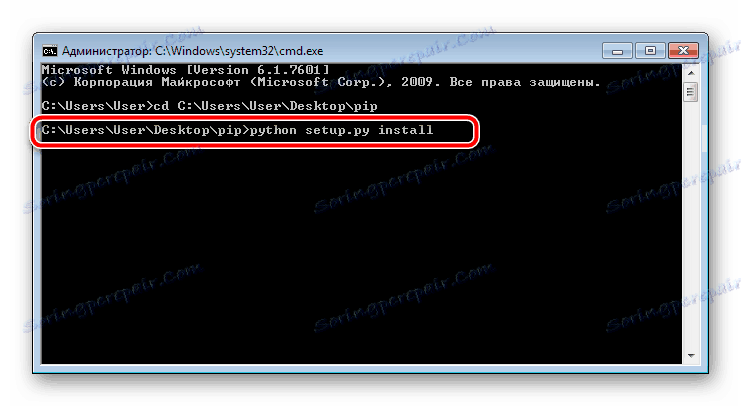Aktualizace PIP pro Python
PIP je nástroj příkazového řádku určený pro práci s komponenty PyPI. Pokud je tento program nainstalován v počítači, výrazně zjednodušuje proces instalace různých knihoven třetích stran pro programovací jazyk Pythonu. Pravidelně se zvažuje, že komponent je aktualizován, jeho kód je vylepšen a jsou přidány inovace. Dále se podíváme na postup aktualizace aktualizačního nástroje pomocí dvou metod.
Obsah
Aktualizujte PIP pro Python
Systém správy balíků bude pracovat správně pouze v případě, že bude použita jeho stabilní verze. Pravidelně dochází ke změně jejich softwarových komponent, a proto je třeba je aktualizovat a PIP. Podíváme se na dva různé způsoby instalace nové sestavy, které budou v určitých situacích nejvhodnější.
Metoda 1: Stažení nové verze Pythonu
PIP je umístěn na počítači s Pythonem staženým z oficiálního webu. Nejjednodušší možnou aktualizací je proto stažení nejnovější verze Pythonu. Předtím není potřeba odstranit starý, můžete ho umístit nahoře nebo uložit na jiné místo. Nejprve doporučujeme zajistit instalaci nové verze. Chcete-li to provést, proveďte následující kroky:
- Otevřete okno "Spustit" stisknutím kombinace kláves Win + R , zadejte
cmda stiskněte klávesu Enter . - V okně "Příkazový řádek", které se zobrazí , musíte zadat níže uvedené údaje a stisknout klávesu Enter :
Python --version - Uvidíte aktuální stavbu Pythonu. Je-li nižší než aktuální (v době psaní to je 3.7.0), pak může být aktualizován.

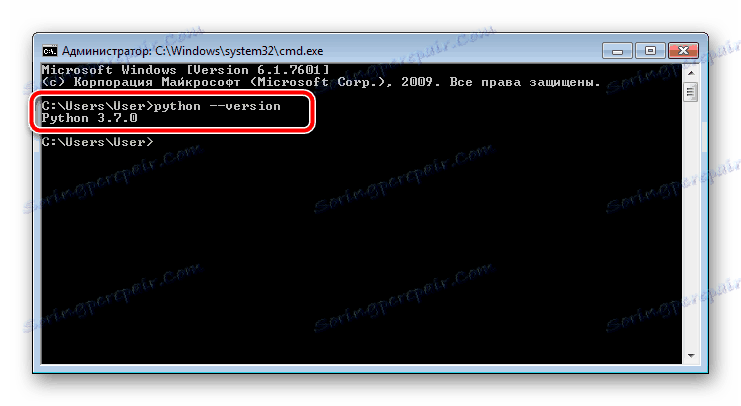
Postup stahování a rozbalení nové verze je následující:
Přejděte na oficiální webovou stránku společnosti Python
- Přejděte na oficiální webovou stránku společnosti Python na výše uvedeném odkazu nebo pomocí vyhledávání v jakémkoli vhodném prohlížeči.
- Vyberte sekci "Stahování" .
- Klepnutím na příslušné tlačítko přejdete do seznamu dostupných souborů.
- V seznamu zadejte sestavení a revizi, kterou chcete vložit do počítače.
- Instalační program je distribuován v archivu jako offline nebo online instalátor. V seznamu najdete vhodný a klikněte na jeho název.
- Počkejte, dokud není stahování dokončeno a spusťte soubor.
- Ujistěte se, že zaškrtnete políčko vedle položky "Přidat Python 3.7 a pak PATH" . Díky tomu bude program automaticky přidán do seznamu systémových proměnných.
- Nastavte typ instalace na možnost Přizpůsobit instalaci .
- Nyní uvidíte seznam všech dostupných komponent. Ujistěte se, že je aktivována položka "pip" a klikněte na tlačítko "Další" .
- Zkontrolujte potřebné další parametry a vyberte umístění softwarových komponent.
![Pokročilé možnosti instalace Pythonu]()
Doporučujeme, abyste Python vložili do kořenového adresáře systémového oddílu na pevném disku.
- Počkejte, až se dokončí instalace. Během tohoto procesu neuzavřete okno instalačního programu a nerestartujte počítač.
- Budete upozorněni, že proces byl úspěšně dokončen.
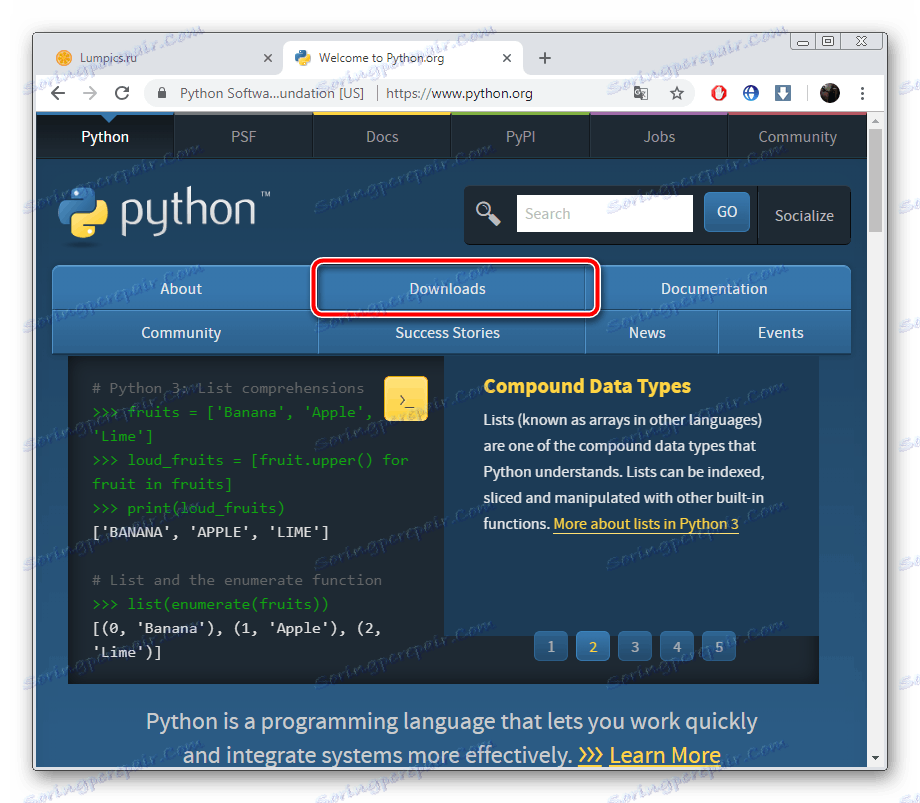
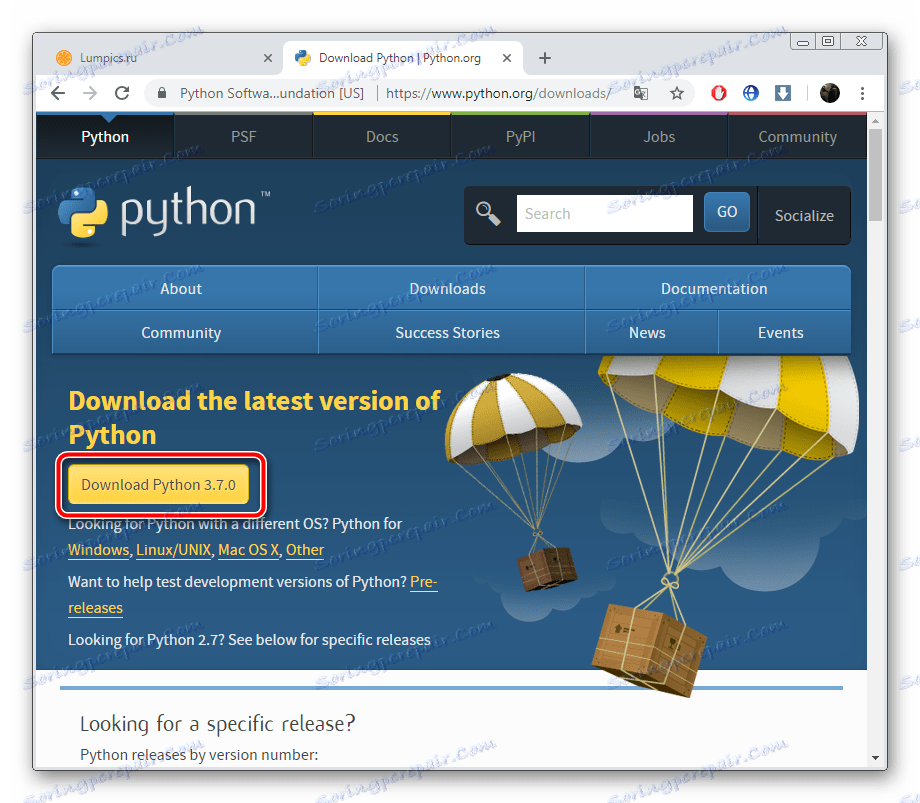
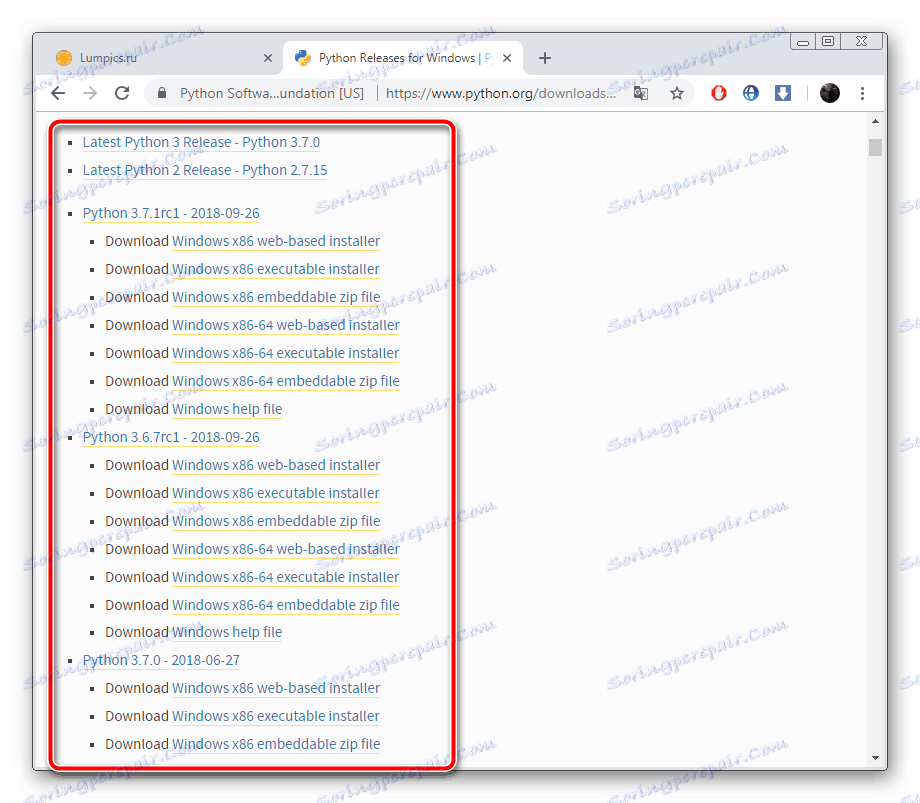
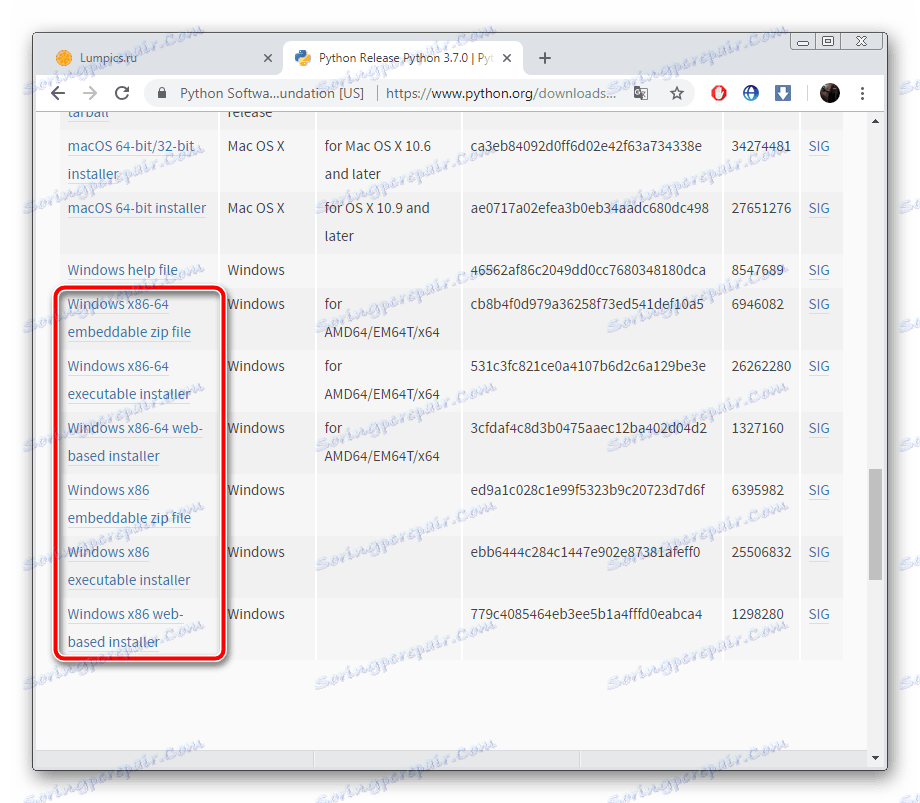
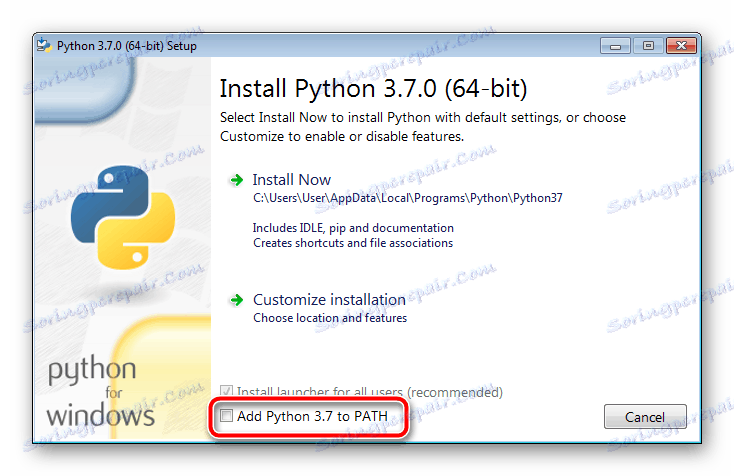
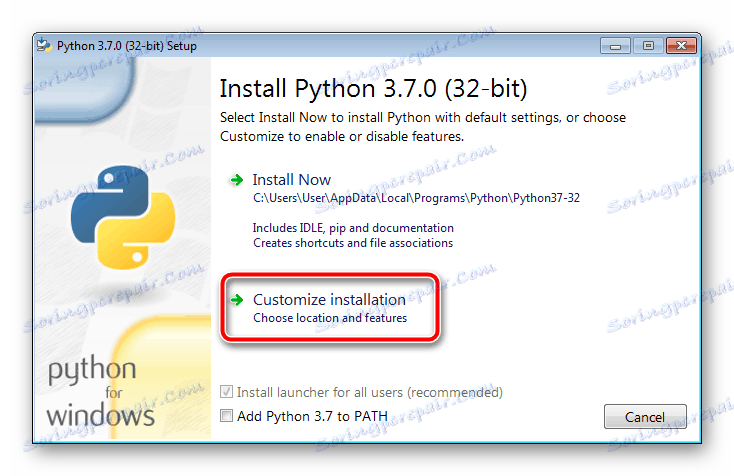
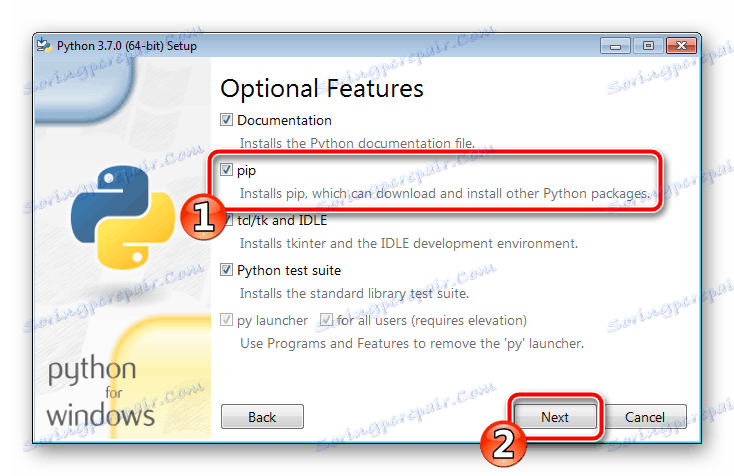

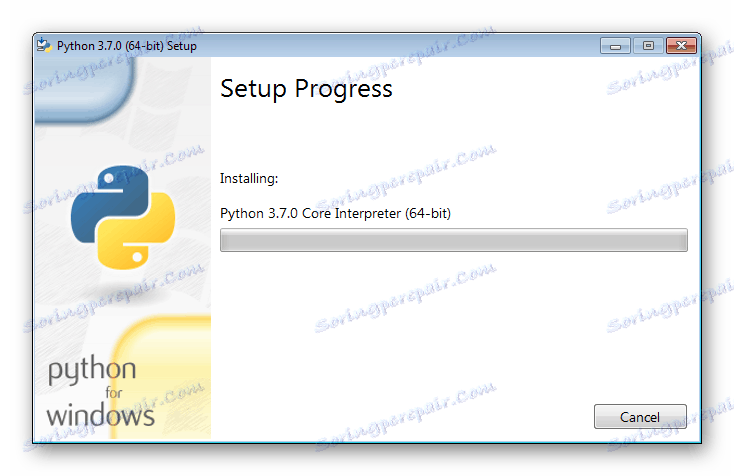
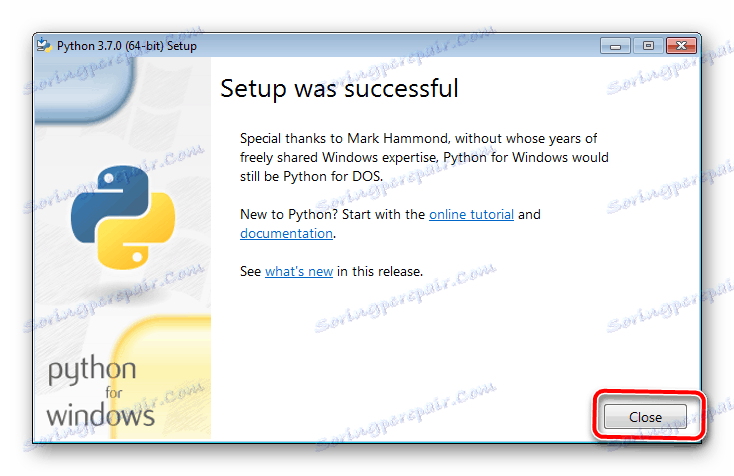
Nyní příkaz PIP ze systému správy balíků se stejným názvem bude pracovat správně se všemi dalšími moduly a knihovnami. Po dokončení instalace můžete přejít na nástroj a komunikovat s ním.
Metoda 2: Ruční aktualizace PIP
Někdy metoda způsobu aktualizace celého Pythonu k získání nové verze PIP není vhodná z důvodu neužitečnosti tohoto postupu. V takovém případě doporučujeme ručně stáhnout složku pro správu balíčků a pak ji vložit do programu a začít pracovat. Musíte udělat jen několik manipulací:
Přejděte na stránku stahování PIP
- Přejděte na oficiální stránku ke stažení PIP na výše uvedeném odkazu.
- Rozhodněte se o vhodné verzi navrhovaných tří.
- Přejděte na zdrojový kód kliknutím na štítek "get-pip.py" .
- Zobrazí se celý zdrojový kód systému správy balíků. Klepněte pravým tlačítkem myši a vyberte "Uložit jako ..." .
- Zadejte vhodné místo v počítači a uložte zde data. Její název a typ by měl zůstat nezměněn.
- Vyhledejte soubor v počítači, klepněte pravým tlačítkem na něj a vyberte možnost Vlastnosti .
- S levým tlačítkem myši vyberte řádek "Umístění" a zkopírujte jej stisknutím kláves Ctrl + C.
- Spusťte okno "Spustit" pomocí klávesových zkratek Win + R , do něj zadejte
cmda klikněte na tlačítko "OK" . - V okně, které se otevře, zadejte
cda vložte cestu, kterou jste dříve zkopírovali, pomocí kombinace Ctrl + V. Klikněte na tlačítko Enter . - Budete převedeni do vybraného adresáře, kde bude uložen potřebný soubor. Nyní by měl být nainstalován v Pythonu. Chcete-li to provést, zadejte a aktivujte následující příkaz:
Python get-pip.py![Nainstalujte systém balíčků PIP]()
- Stažení a instalace budou zahájeny. Během tohoto postupu neuzavřete okno nebo jej nic nenahládejte.
- Budete upozorněni na dokončení instalace, což je také indikováno zobrazeným zadávacím polem.
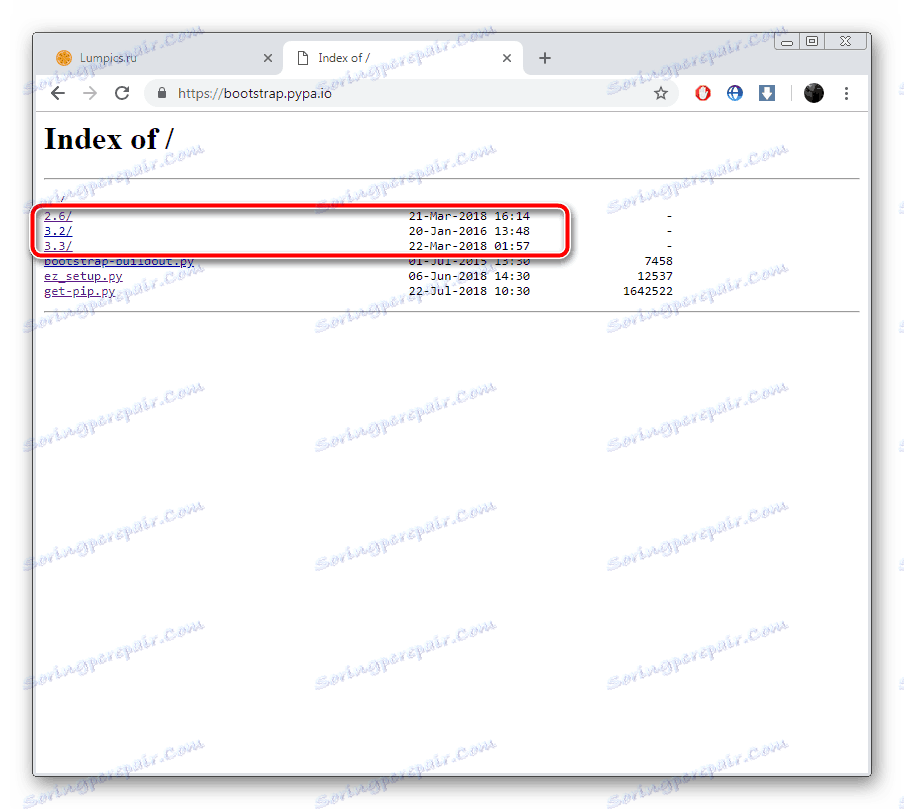

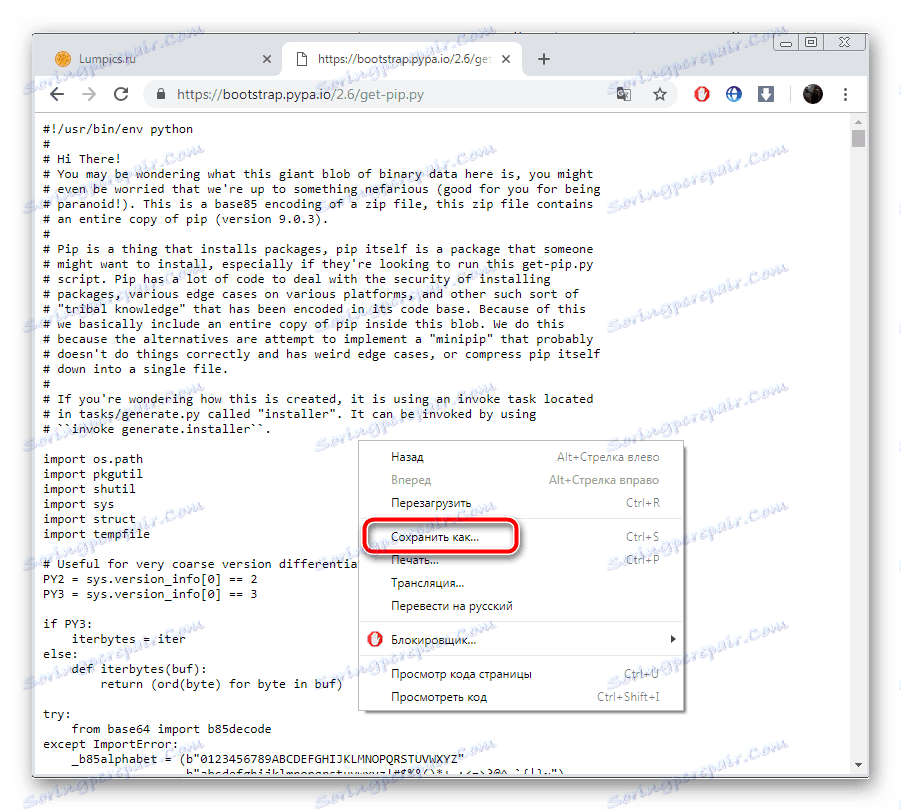
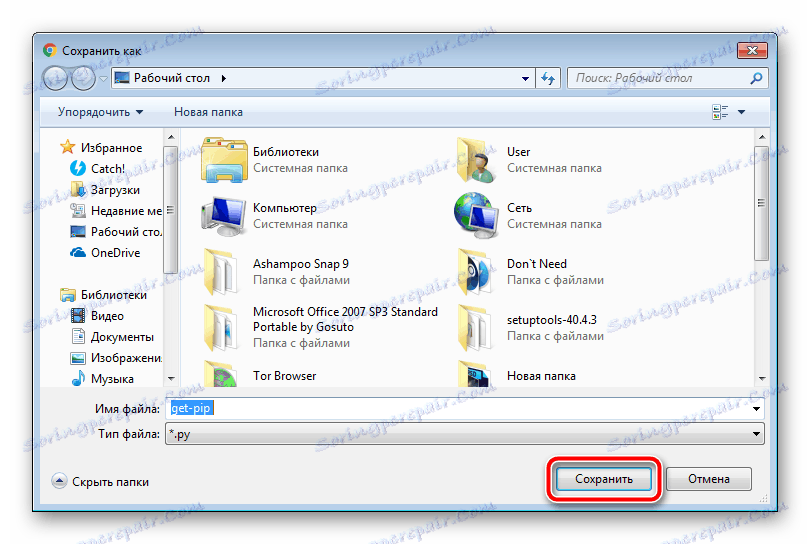
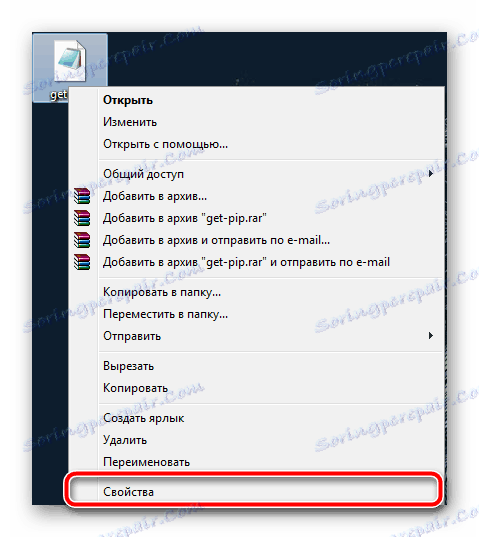
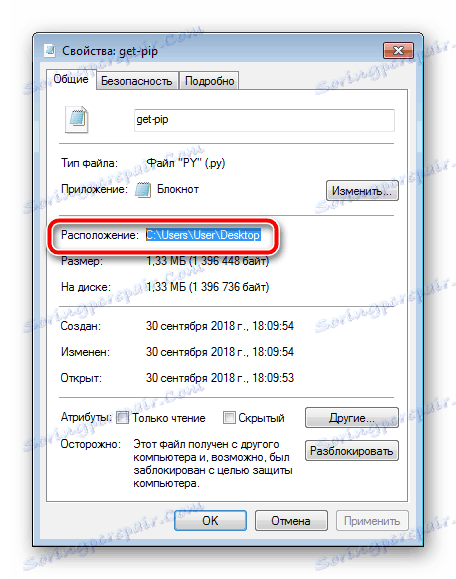


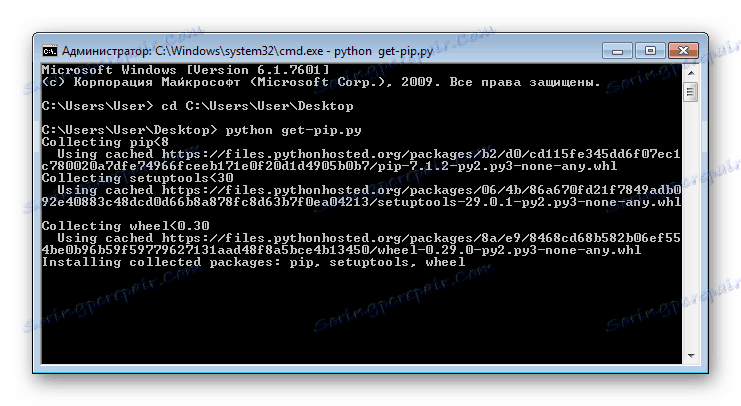
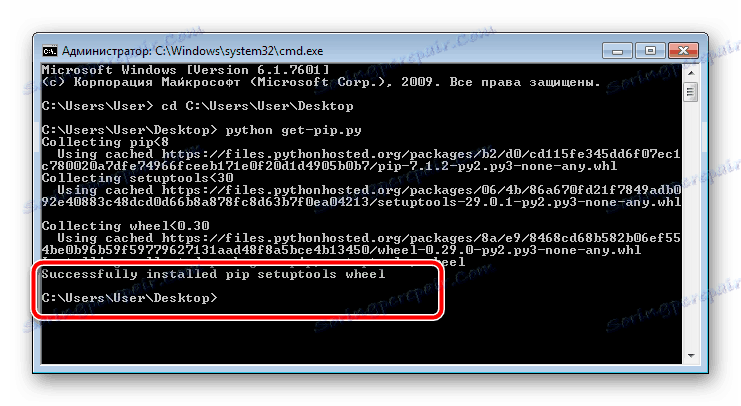
Tím se dokončí proces aktualizace. Můžete použít nástroj bezpečně, stáhnout další moduly a knihovny. Pokud se však při zadávání příkazů vyskytnou chyby, doporučujeme provést následující akce, pak se vrátit do "Příkazového řádku" a spustit instalaci PIP.
- Faktem je, že při rozbalení Pythonu různých sestav nejsou vždy přidány systémové proměnné. To je nejčastěji způsobeno nepozorností uživatelů. Chcete-li manuálně vytvořit tato data, nejprve přejděte do nabídky Start, klepněte pravým tlačítkem myši na Počítač a vyberte Vlastnosti .
- Vlevo bude několik sekcí. Přejděte na "Pokročilé nastavení systému" .
- Na kartě Rozšířené klikněte na "Proměnné prostředí ..." .
- Vytvořte systémovou proměnnou.
- Dejte jej název
PythonPath, do hodnoty zadejte následující řádek a klikněte na tlačítko "OK" .C:Python№Lib;C:Python№DLLs;C:Python№Liblib-tk;C:other-foolder-on-the-path![Zadání názvu a hodnoty proměnné v systému Windows 7]()
Kde C: je oddíl pevného disku, kde se nachází složka Python.

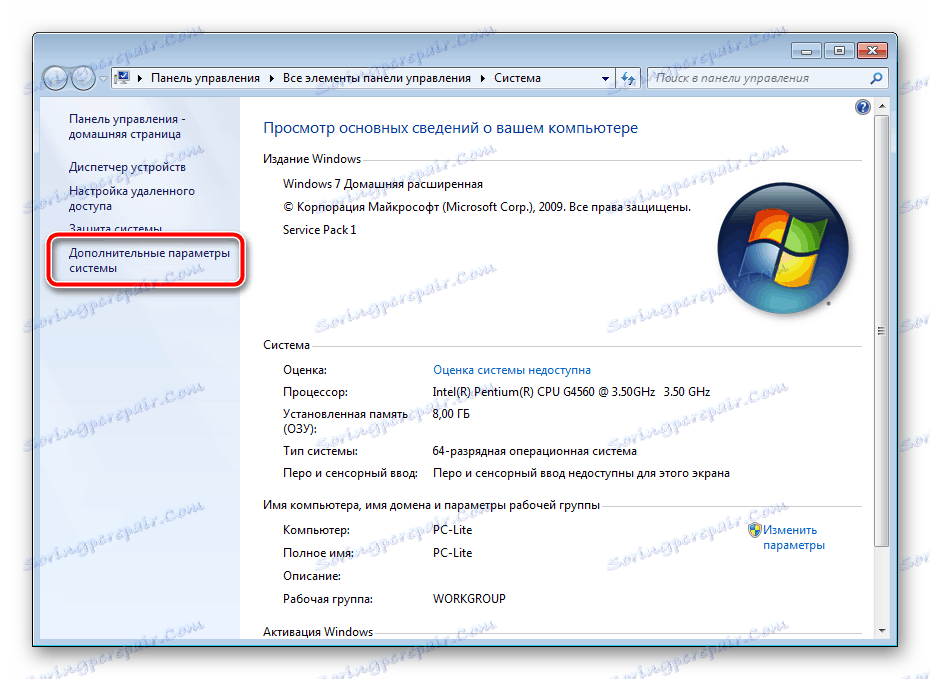
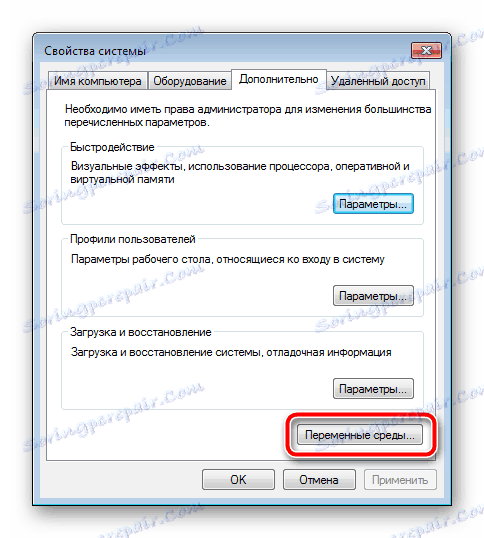
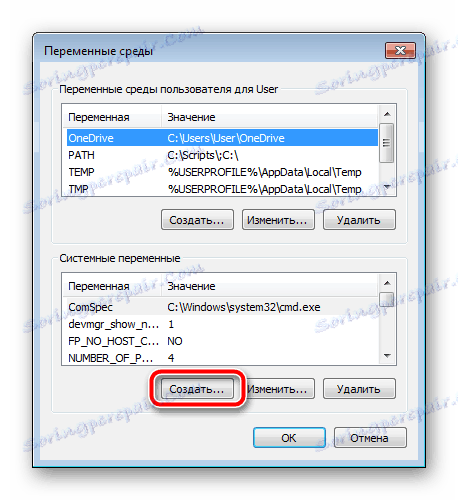
Python№ - programový adresář (Název se mění v závislosti na nainstalované verzi).
Nyní můžete zavřít všechna okna, restartovat počítač a pokračovat v opětovném spuštění druhé metody aktualizace systému správy balíčků PIP.
Alternativní metoda přidávání knihoven
Ne každý uživatel může aktualizovat PIP a používat jeho vestavěný nástroj pro přidání modulů do Pythonu. Navíc ne všechny verze programu pracují správně s tímto systémem. Proto doporučujeme použít alternativní metodu, která nevyžaduje předchozí instalaci dalších komponent. Musíte provést následující:
- Přejděte na stránku pro stažení modulů a stáhněte je jako archiv.
- Otevřete adresář pomocí libovolného vhodného archivátoru a rozbalte obsah do libovolné prázdné složky v počítači.
- Přejděte k rozbaleným souborům a najděte zde soubor Setup.py . Klepněte na něj pravým tlačítkem myši a vyberte možnost "Vlastnosti".
- Zkopírujte nebo pamatujte jeho polohu.
- Spusťte příkazový řádek a přejděte do zkopírovaného adresáře pomocí funkce
cd. - Zadejte následující příkaz a aktivujte jej:
Python setup.py install![Nainstalujte Python moduly]()
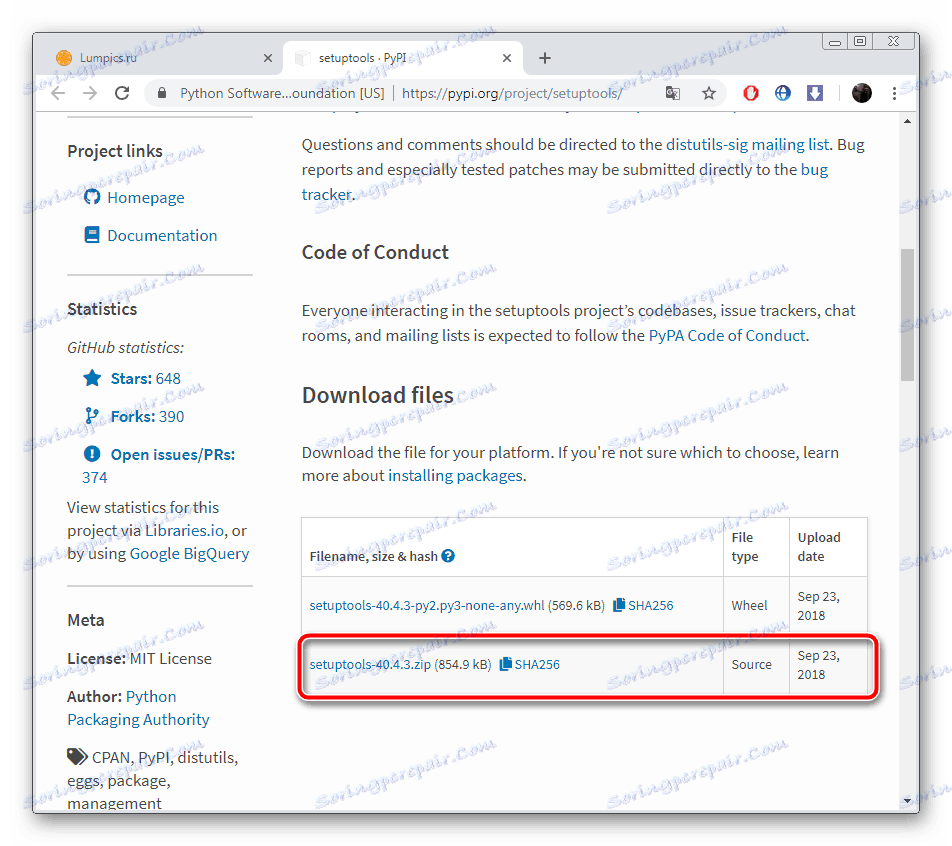
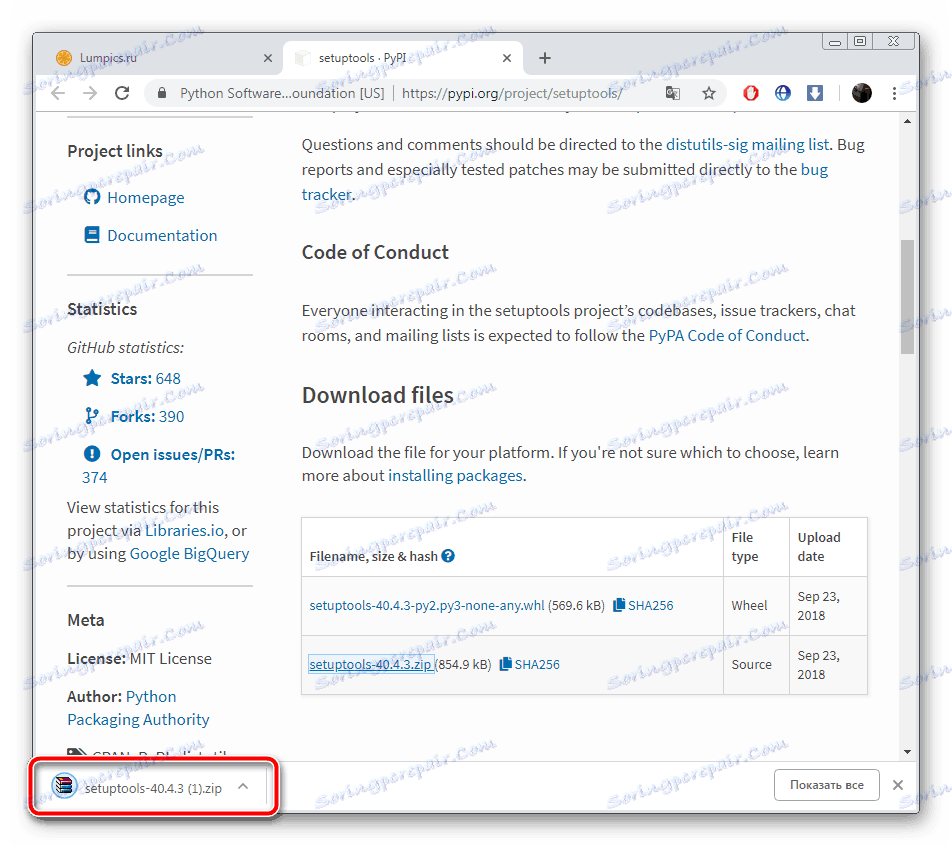


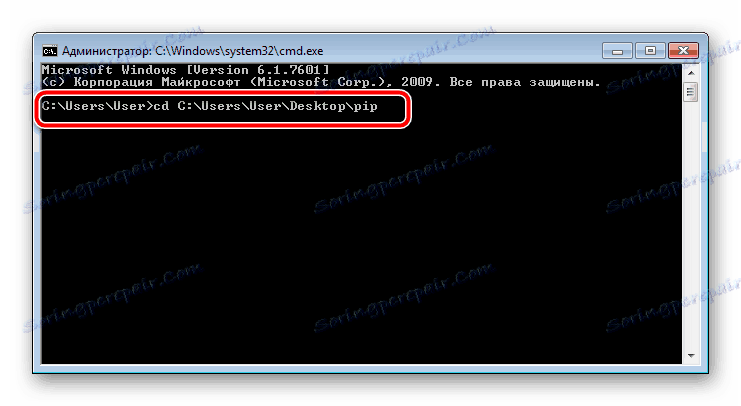
Zbývá jen počkat na dokončení instalace, po které můžete pracovat s moduly.
Jak je vidět, proces aktualizace PIP je poměrně komplikovaný, ale všechno se ukáže, pokud budete postupovat podle výše uvedených pokynů. Pokud nástroj PIP nefunguje nebo není aktualizován, navrhli jsme alternativní způsob instalace knihoven, které ve většině případů fungují správně.